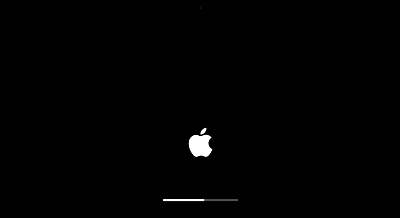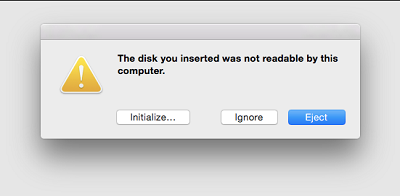Mac Gizli Dosyaları Gösterme Kolayca ve Kurtarın
Soru:Mac'te gizli dosyaları göster”
"Yeni bir MacBook Pro aldım ve eski Mac'teki her şeyi yenisine taşımak istiyorum. Mac Migration Assistant, tüm komut satırı uygulamalarını, gizli dosyaları, nokta dosyalarını vb. içeren her şeyi zaman makinesi yedeklemesinden aktarıyor mu? Gizli dosyalara nasıl erişebilirim?”
-Quora'dan bir soru
Mac kullanıcıları ile ilgili yaygın sorunlardan biri, genişleyen gizli dosyalardır. Kullanıcılar genellikle sabit sürücüde yer eksikliği ile karşı karşıya kalır. Fazlalık büyük dosyalar silinmesine rağmen, silinen verilere göre alan boşalmış gibi görünmüyor. Aşağıda, Mac gizli dosyaları gösterme ve yer açmak için bazılarını silmenize yardımcı olacak kılavuz yer almaktadır.

Bölüm 1: Mac'teki Gizli Dosyalar Hakkında Bir Giriş
1. Mac'teki gizli dosyalar nelerdir?
Mac'te gizli dosyalara nasıl erişeceğinize ilişkin prosedürü almanız sizin için kolay olacaktır. Gizli dosyaları ve bunun sisteminize ne gibi potansiyel zararlar verebileceğini öğrenirseniz. Sizden gizlenmelerinin nedeni ayrıca açıklanacaktır.Mac'teki gizli dosyalar nelerdir?
Mac'te gizli dosyalara nasıl erişeceğinize ilişkin prosedürü almanız sizin için kolay olacaktır. Gizli dosyaları ve bunun sisteminize ne gibi potansiyel zararlar verebileceğini öğrenirseniz. Sizden gizlenmelerinin nedeni ayrıca açıklanacaktır.
Mac'teki Gizli Dosyalar
Sabit sürücüde yer kaplayan bir şey görürseniz, ancak Mac'inizdeki herhangi bir klasörde hiçbir şey görünmüyorsa, bazı gizli dosyaları ekranda göremezsiniz. macO'lar ve diğer uygulamalar, Apple'ın otomatik olarak gizlediği bazı dosyaları, günlükleri, önbellekleri ve diğerlerini içerir.
Mac'inizde bir kitaplık klasörü vardır ve çoğunlukla bir yığın gizli dosya bu klasörde dosyalanır. Genellikle bu klasör, kişisel verilerinizi ve uygulama destek dosyalarını saklamak içindir. Gizli dosyalar görünmez. Bu "." karakterlerini arayarak onları tanımlayabilirsiniz. bu gizli dosyalar adına. Bunları görmek istiyorsanız, tüm Mac sistemini manuel olarak değiştirmelisiniz.
Bazı uygulamalar, normal görüntülenebilir dosyaları başka hiç kimsenin sizin izniniz olmadan erişememesi için gizleme olanağı sağlar.
2. Dosyalarınız neden Mac tarafından gizleniyor?
macOS'un bazı dosyaları gizlemesinin ve görünmez hale getirmesinin ilk ve en önemli nedeni güvenlik amaçlıdır. Herhangi bir hata olmadan düzgün çalışabilmesi için MacOS'un kendisinin güvenliği. Bir kullanıcı istemeden onu silebilir veya zarar verebilir. Bu gizli dosyalar, Mac işletim sisteminin hizmet dosyalarını içerir. Yüklü uygulamalar hizmet dosyaları da olası hasarlardan ve silinmelerden korunmak için gizlenir.
Sizi stressiz kılmak için dosyaları gözden gizlemenin ikinci nedeni. Apple bunları gizlemezse yaşayabileceğiniz dağınıklık. Mac'teki gizli dosyalar, sisteminize temiz ve düzenli bir görünüm sağlar.
Son olarak, nokta/nokta adı verilen (.) karakteriyle başlayan dosyalar macOS tarafından otomatik olarak gizlenir.
- .trashes dosyası
- .htaccess dosyası
- ~/.bash_profile
- /usr, /bin ve /etc gibi klasörler. ayrıca gözden uzak tutulur.
Ayrıca okuyun: 43 hata koduna sahip dosyalar bulunamadı.
Bölüm 2: Mac'te Gizli Dosyalar Nasıl Gösterilir?
Yol 1: Mac'te Gizli Dosyaları Göstermek için Klavye Kısayolunu Kullanın
macOS High Sierra, macOS Sierra ve sonraki seriler gibi en son sürümleri kullandığınızı varsayalım. Bu durumda, Mac'teki gizli dosyaları görünür bulmak için bir klavye kısayolu gerekir. Mac sisteminizdeki dosyaları gizlemek ve göstermek için kullanılan bir klavye kısayolu anlamına gelen bir geçiş anahtarı gibi çalışır.
Gizli dosyalar olduğundan şüphelendiğiniz klasöre gidin.
Command+Shift+(.) tuşlarına basın
Mac'teki gizli dosyalar görünür olacaktır. Artık gereksiz dosyaları seçip silebilir ve aynı klavye kısayoluyla tekrar gizleyebilirsiniz.
Yol 2: Mac'teki Gizli Dosyaları Görmek için Finder'ı Kullanın
Mac'teki gizli dosyaları görmek için yerleşik bir seçeneği de kullanabilirsiniz. Bunları göstermek için Finder'ı kullanabilirsiniz. Klasöre ulaşabileceğiniz ve Mac'teki gizli dosyaları çok hızlı görebileceğiniz kitaplık klasörünü unutmayın.
-
Mac sisteminizde Finder'ı açın.
Bir açılır menü görünene kadar "Alt" seçeneğini basılı tutun.
Listeden "Git"i tıklamalısınız.
-
Gizli ~/Library klasörü önünüzde görünecektir.
Bu prosedürü gerçekleştirdikten sonra, Finder'ı kapatana kadar o klasör üzerinde çalışabilirsiniz. Kitaplık klasörünü her zaman önünüzde görmek istiyorsanız, kitaplık klasörünü bulucu kenar çubuğuna sürüklemeniz yeterlidir.
Yol 3: Mac'te Gizli Dosyaları Görüntülemek için Terminali Kullanın
Mac'te gizli dosyaları görüntülemek için de Terminal'i kullanabilirsiniz. Terminal, Mac OS arayüzünün bir komut satırı arayüzüdür. Satırda varsayılan olarak Terminal olan bir komutu vardır. Sistemi aynı anda kontrol eder. Terminal kullanmaya zaten aşina olduğunuzu varsayalım. Bu durumda, Mac'te Terminal kullanarak gizli dosyaları göstermek oldukça kolay ve basittir.
Finder'a gidin ve ardından yardımcı programları seçin ve Terminal'i çalıştırın. Spotlight aramasını da kullanabilirsiniz.
"defaults write com.apple.finder AppleShowAllFiles TRUE" yazın.
Enter'a basın
"Tüm Bulucuyu öldür"ü seçin. ardından tekrar Enter'a tıklayın.
Dosyaları tekrar gizlemek istiyorsanız, "defaults write com.apple.finder AppleShowAllFiles" yazın YANLIŞ".
Enter'a basın.
Yol 4: Mac'teki Gizli Dosyalara Erişmek için 4DDiG Kullanın
Mac'teki gizli dosyalara erişmenin en yeni ve en erişilebilir yolu, özellikle bu amaç için yapılmış 4DDiG veri kurtarma yazılımını kullanmaktır. Aşağıda, bu yazılımı kullanarak Mac'teki gizli dosyaları kurtarmaya yönelik eksiksiz kılavuz bulunmaktadır.
Bölüm 3: Mac'te Gizli Dosyalar Nasıl Kurtarılır?
Mac sisteminde hasar görmüş, silinmiş veya gizlenmiş herhangi bir dosyanın kurtarılması artık sorun değil. Mac için Tenorshare 4DDiG Veri Kurtarma, dosyaları kurtarmak için profesyonelce tasarlanmış bir yazılımdır. Belgeler, fotoğraflar ve videolar olarak sabit sürücünüz ve harici depolama diskleriniz ne içeriyorsa bu dahiyane yazılım aracılığıyla tamamen kurtarılabilir.
- Bir Konum Seçin
Mac'teki gizli dosyaları kurtarmak için, eğer yoksa, öncelikle Mac sisteminize 4DDiG-Mac yükleyin. Kurtarmayı başlatmak için konumu seçin ve tara'yı tıklayın.
![4ddig mac select location]()
- Tarayın ve Önizleyin
Birkaç dakika taramasına izin verin, ekranınızı kontrol ettikten sonra tüm dosyaları gösterecektir. Mac'te silinen tüm dosyaların taranması biraz zaman alır.
![4ddig mac scan files in external hard drive]()
- Mac'teki Gizli Dosyaları Kurtarın
Artık dosyayı kurtarmak için bir seçenek var; göstermek istediğiniz belirli dosyayı seçin ve "Kurtar"ı seçin. Gizli dosyaları bulduğunuzda, onları silmek, kurtarmak veya gizli bırakmak size kalmış.
![4ddig mac recover files external hard drive]()
Güvenli İndirme
Güvenli İndirme
Bölüm 4: Mac'te Dosyalar Nasıl Gizlenir?
Bazı dosyaların neden sistemde gizlenmesi gerektiğini daha önce açıklamıştık. Sizi stresten, bu dosyalarla ilgilenmenin ekstra yükünden kurtarır ve her şeyi gizli tutmanıza yardımcı olur. Aşağıda, takip etmeye devam etmeniz için bazı ipuçları verilmiştir.
1: FileVault'u Açın
Sistem Tercihleri Güvenlik ve Gizlilik'i açın, orada FileVault'u göreceksiniz. FileVault On'u seçtiğinizde cihazınızda belirleyeceğiniz şifre olmadan kimse verilerinize ulaşamaz.
2: Kitaplık Klasörü
Kitaplık klasörü varsayılan olarak Mac sisteminde zaten gizlidir. Gizlenmesi gereken önemli verilerinizi gizlemek için rahatlıkla kullanabilirsiniz.
3: Başka bir kullanıcı hesabı oluştur
Sistem Tercihleri Kullanıcılar ve Gruplar tercih bölmesine gidin, yeni bir hesap oluşturun ve verileri yeni hesapta gizleyin.
4: Görünürlük özelliğini görünmez yapın
Terminalde setfile -a V (dosya adı) yazın; anında dosyanızı görünmez yapacaktır. Dosyaları göstermek için aynı komutu kullanabilirsiniz. Sadece büyük harf V'yi küçük harf v olarak değiştirin.
5: Dosyayı veya klasörü Terminal'de gizli yapın
Bunu yapmanın iki yolu vardır: a)chflags hidden Dosya/klasör yolunu yazın onları yok edecektir; b)mv dosyaadı .dosyaadı yazın. Adı bir nokta ile başlayan dosyalar Apple tarafından otomatik olarak gizlenir.
Sonuç:
Yukarıdaki makale, farklı prosedürler ve seçenekler kullanarak Mac'te gizli dosyaları açmanın mümkün olan en iyi yolları konusunda size yol gösterdi. Şimdi bir dahaki sefere, biri sana sorarsa. Mac'te klasörleri nasıl gösteririm? Bunu yapmanın en hızlı ve kolay yolu için 4DDiG veri kurtarma yazılımını önerebilirsiniz. Tenorshare 4DDiG Veri Kurtarma Yazılımı verimlidir, daha az zaman harcar ve kullanıcı dostudur. Bir deneyin, pişman olmayacaksınız.
Şunlar da hoşunuza gidebilir
- Ana Sayfa >>
- Mac Kurtarma Çözümleri >>
- Mac Gizli Dosyaları Gösterme Kolayca ve Kurtarın